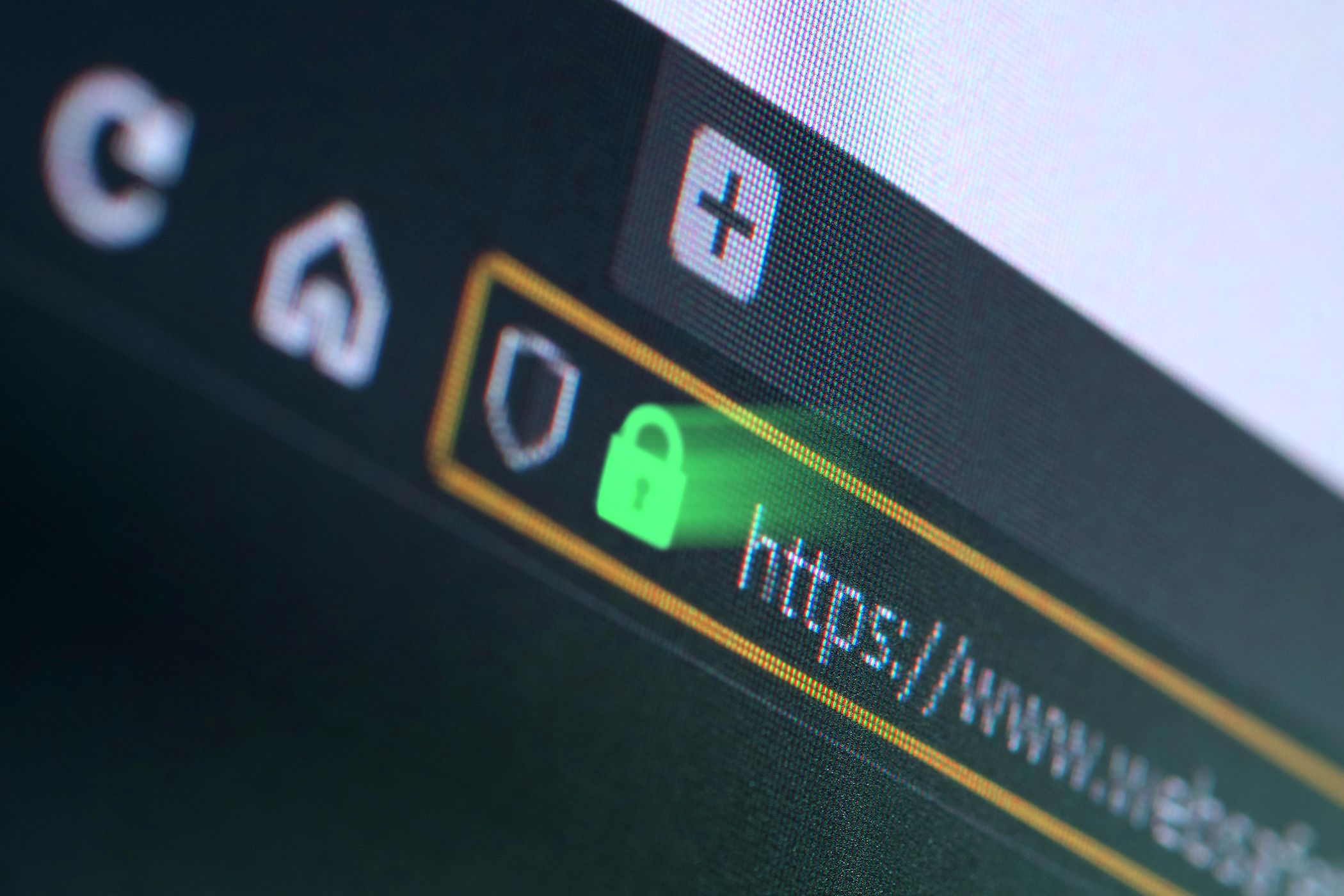مرورگر اینترنت شما دروازه ای برای فعالیت های آنلاین است که در آن به ایمیل دسترسی پیدا می کنید، رسانه های اجتماعی را مرور می کنید و تراکنش انجام می دهید. با توجه به اطلاعات حساسی که به صورت آنلاین به اشتراک گذاشته شده است، اولویت دادن به امنیت در هنگام مرور بسیار مهم است. در اینجا پنج ویژگی امنیتی مرورگر وجود دارد که همه باید از آن استفاده کنند.
خلاصه عناوین
- گزینه های تکمیل خودکار و ذخیره رمز عبور را غیرفعال کنید
- “ردیابی نشود” را فعال کنید
- Pop-up Blocker را فعال کنید
- تنظیمات حفاظت پیشرفته را اعمال کنید
- همیشه از اتصالات امن استفاده کنید
نکات کلیدی
- برای جلوگیری از دسترسی غیرمجاز، گزینههای تکمیل خودکار و ذخیره رمز عبور را غیرفعال کنید.
- «ردیابی نشوید» را فعال کنید تا وبسایتها نتوانند فعالیتهای آنلاین شما را ردیابی کنند.
- برای جلوگیری از بدافزار و تلاش های فیشینگ، مسدود کننده پنجره بازشو را فعال کنید.
مرورگر اینترنت شما دروازه ای برای فعالیت های آنلاین است که در آن به ایمیل دسترسی پیدا می کنید، رسانه های اجتماعی را مرور می کنید و تراکنش انجام می دهید. با توجه به اطلاعات حساسی که به صورت آنلاین به اشتراک گذاشته شده است، اولویت دادن به امنیت در هنگام مرور بسیار مهم است. در اینجا پنج ویژگی امنیتی مرورگر وجود دارد که همه باید از آن استفاده کنند.
1 گزینه های تکمیل خودکار و ذخیره رمز عبور را غیرفعال کنید
هنگامی که از یک وب سایت بازدید می کنید و جزئیات ورود خود را وارد می کنید، ممکن است مرورگر شما از شما بخواهد که رمز عبور خود را ذخیره کنید. در حالی که این کار را آسان تر می کند، خطرات امنیتی را نیز به همراه دارد. اگر شخصی به دستگاه شما دسترسی پیدا کند، می تواند بدون رمز عبور به حساب شما دسترسی پیدا کند. بنابراین، غیرفعال کردن این ویژگی و وارد کردن دستی رمز عبور، ایمن تر است.
تکمیل خودکار در گوگل کروم را غیرفعال کنید
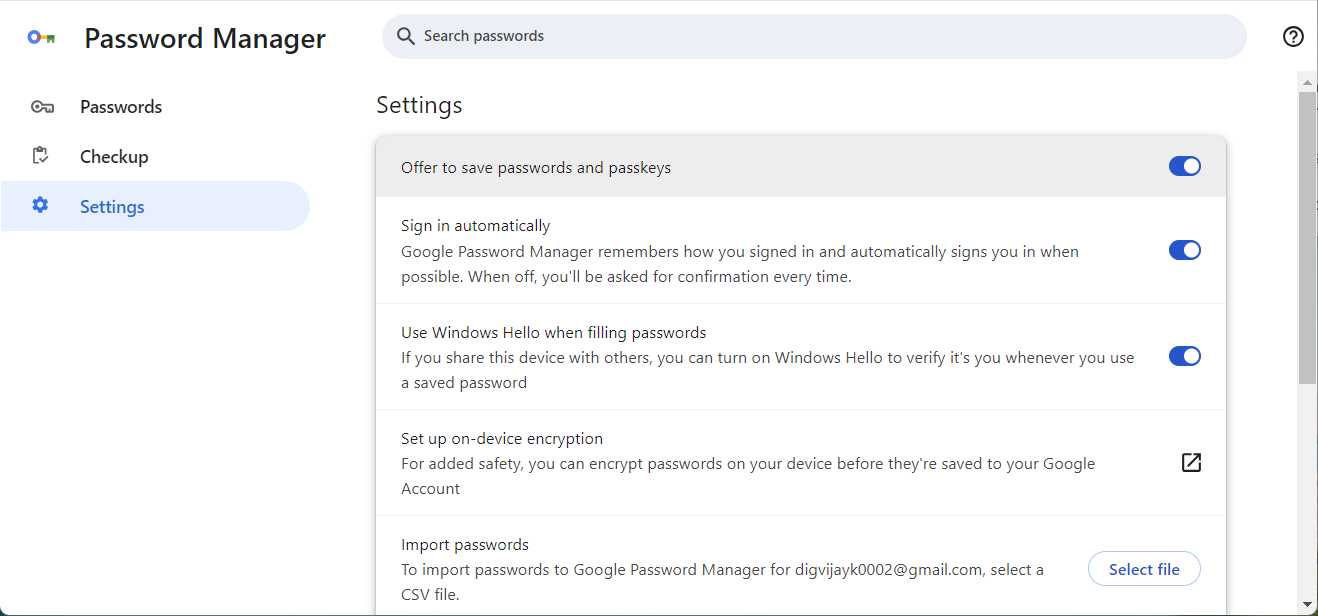
- به Settings > Autofill and Passwords > Google Password Manager > Settings بروید.
- برای ذخیره گذرواژهها و کلید عبور، Offer را خاموش کنید.
پر کردن خودکار در موزیلا فایرفاکس را غیرفعال کنید
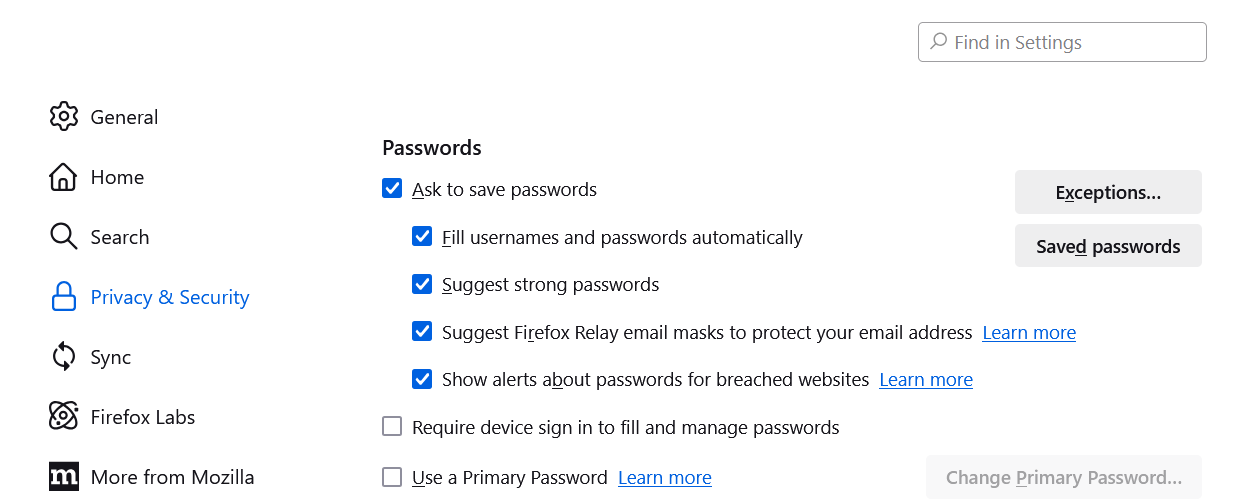
- تنظیمات را باز کنید و Privacy & Security > Passwords را انتخاب کنید.
- تیک گزینه Fill usernames and passwords automatically را بردارید.
هنگامی که این گزینه را غیرفعال کردید، باید اطلاعات ورود خود را برای هر سایت به صورت دستی وارد کنید، اما هزینه کمی برای امنیت بیشتر است.
2 «ردیابی نشود» را فعال کنید
هنگام مرور اینترنت، مرورگر شما اطلاعاتی درباره رفتار آنلاین شما جمع آوری می کند و آن را با تبلیغ کنندگان به اشتراک می گذارد. اینگونه است که شما تبلیغات هدفمند را بر اساس علایق و سابقه مرور خود مشاهده می کنید. در نتیجه، ممکن است در معرض خطر سرقت هویت و نقض اطلاعات باشید. با توجه به اینکه اکنون اکثر مرورگرها گزینه «ردیابی نشود» را دارند که از وب سایت ها می خواهد فعالیت های آنلاین شما را برای تبلیغات هدفمند ردیابی نکنند.
Do Not Track را در گوگل کروم فعال کنید
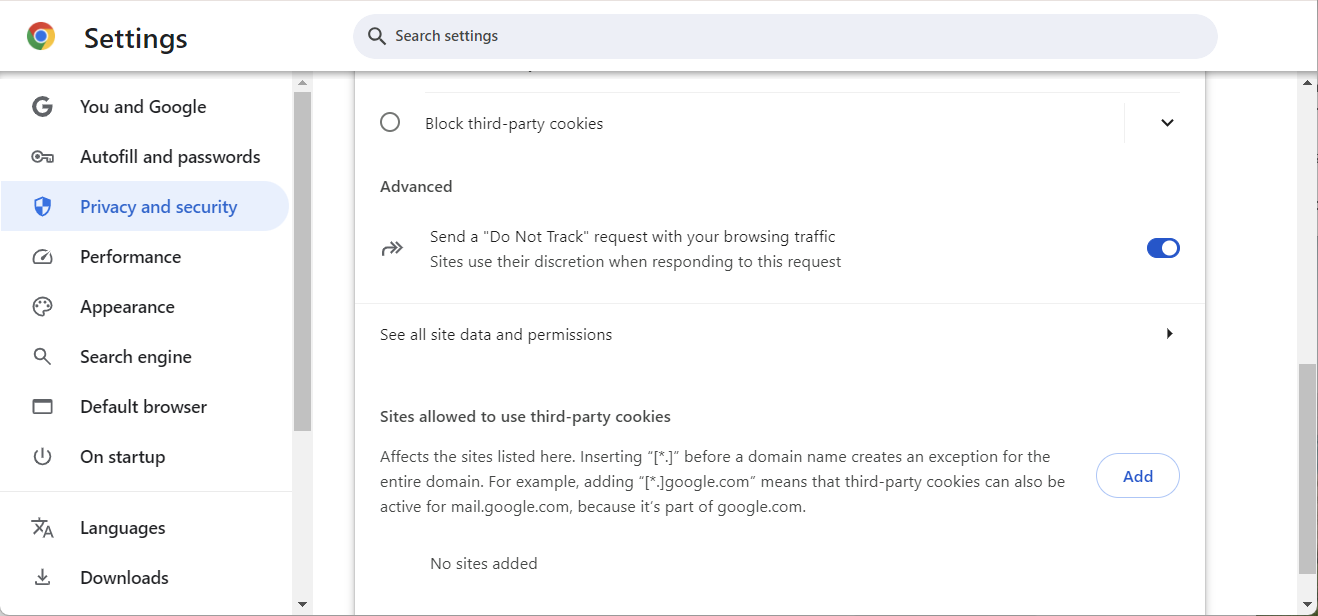
- به تنظیمات > حریم خصوصی و امنیت > کوکی های شخص ثالث بروید.
- ارسال یک درخواست «ردیابی نشود» را با ترافیک مرور خود روشن کنید.
Do Not Track را در موزیلا فایرفاکس فعال کنید
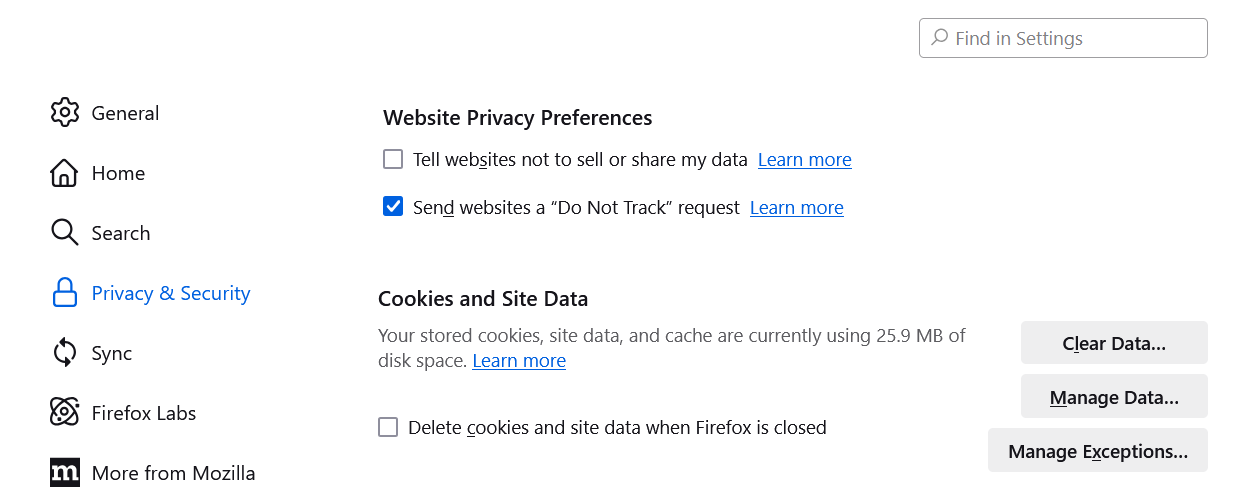
- تنظیمات > حریم خصوصی و امنیت را باز کنید.
- در قسمت تنظیمات حریم خصوصی وبسایت، ارسال درخواست «ردیابی نشود» به وبسایتها ارسال شود.
پس از فعال شدن، این گزینه از وبسایتها میخواهد که ردیابی فعالیتهای شما و نمایش تبلیغات شخصیسازی شده را متوقف کنند. با این حال، همه وبسایتها از دستورالعمل «ردیابی نکنید» پیروی نمیکنند، به این معنی که تبلیغات هدفمند ممکن است ادامه داشته باشند.
3 مسدود کننده پاپ آپ را فعال کنید
پاپ آپ ها پنجره های کوچکی هستند که هنگام مرور وب ظاهر می شوند. آنها ممکن است شما را فریب دهند تا روی پیوندها کلیک کنید یا کدهای مخرب را دانلود کنید، که امنیت شما را به خطر می اندازد. پس از کلیک کردن، بدافزار میتواند دستگاه شما را آلوده کرده و اطلاعات حساسی مانند دادههای شخصی، اعتبارنامههای ورود به سیستم و جزئیات مالی را بدزدد.
برخی از پاپ آپ ها شما را به وب سایت های جعلی که شبیه وب سایت های واقعی هستند هدایت می کنند. برای محافظت در برابر این تهدیدات، باید مسدود کننده پاپ آپ را در مرورگر خود فعال کنید.
گوگل کروم
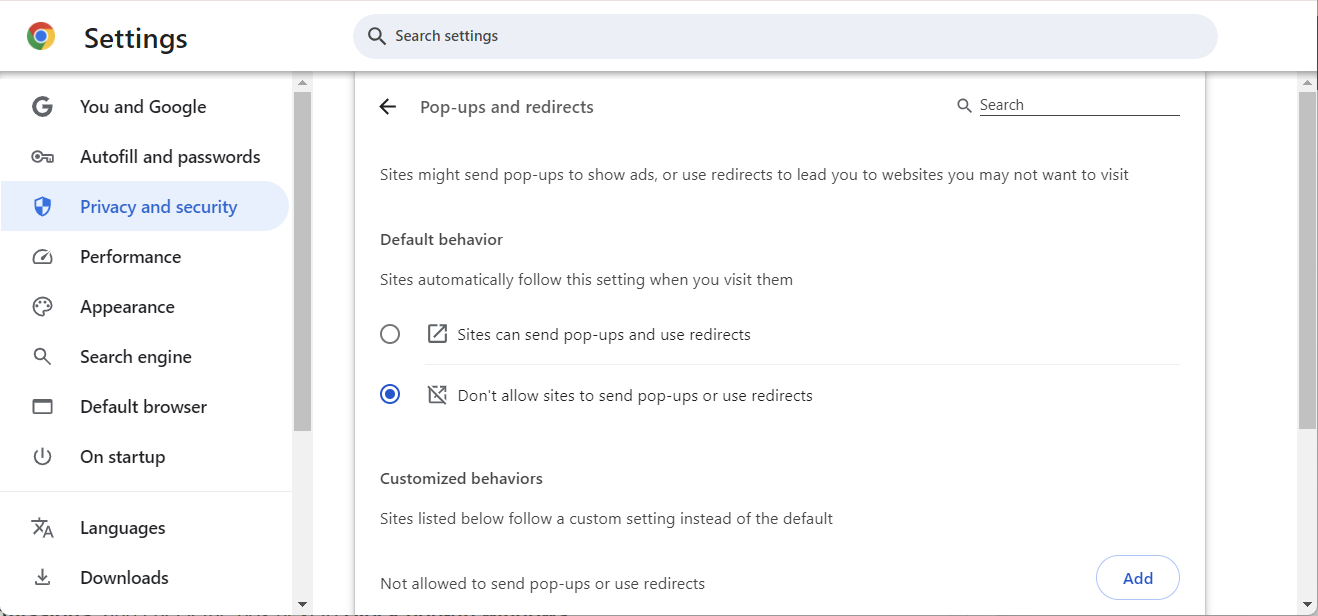
- به Settings > Privacy and Security > Site settings > Pop-ups and redirects بروید.
- به سایتها اجازه ارسال پنجرههای بازشو یا استفاده از تغییر مسیر داده نشود را انتخاب کنید.
موزیلا فایرفاکس
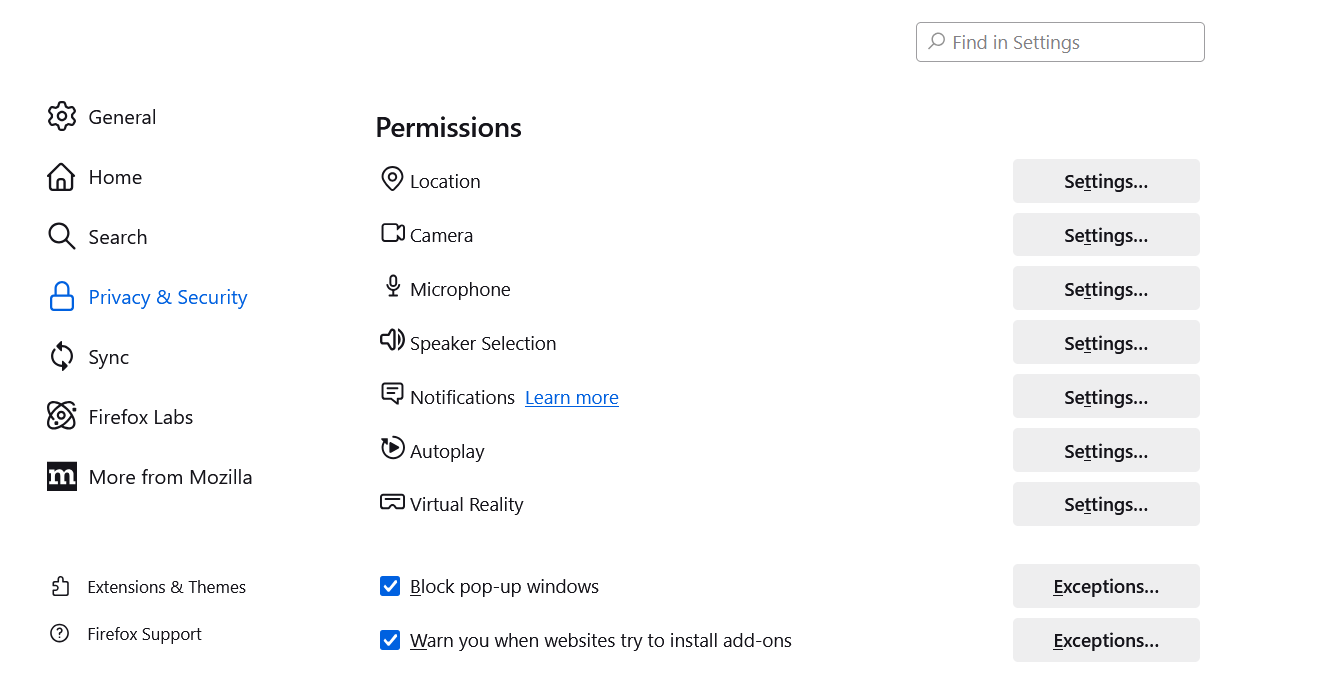
- به Settings > Privacy & Security بروید.
- به Permissions بروید و کادر کنار Block pop-up windows را علامت بزنید.
4 تنظیمات حفاظت پیشرفته را اعمال کنید
روشهای مرور ایمن، مانند بهروزرسانی منظم نرمافزار، اجتناب از پیوندهای مشکوک، و استفاده از رمزهای عبور قوی، میتوانند شما را در برابر بیشتر تهدیدات آنلاین محافظت کنند. با این حال، گاهی اوقات، این اقدامات کافی نیست. در مرورگر خود، می توانید تنظیمات حفاظتی پیشرفته را برای امنیت بیشتر فعال کنید.
این ویژگی به شما هشدار می دهد که سایت های بالقوه خطرناک و تهدیدهایی را که ممکن است گوگل شناسایی نکرده باشد، شناسایی کند. برای دانلودهای مشکوک اسکنهای عمیق انجام میدهد و از همه سرویسهای Google هنگام ورود به سیستم محافظت میکند. در نتیجه، تنظیمات حفاظتی شما فعال باقی میماند حتی اگر دستگاهها یا مرورگرها را تغییر دهید.
برای فعال کردن تنظیمات حفاظتی پیشرفته، این مراحل را دنبال کنید:
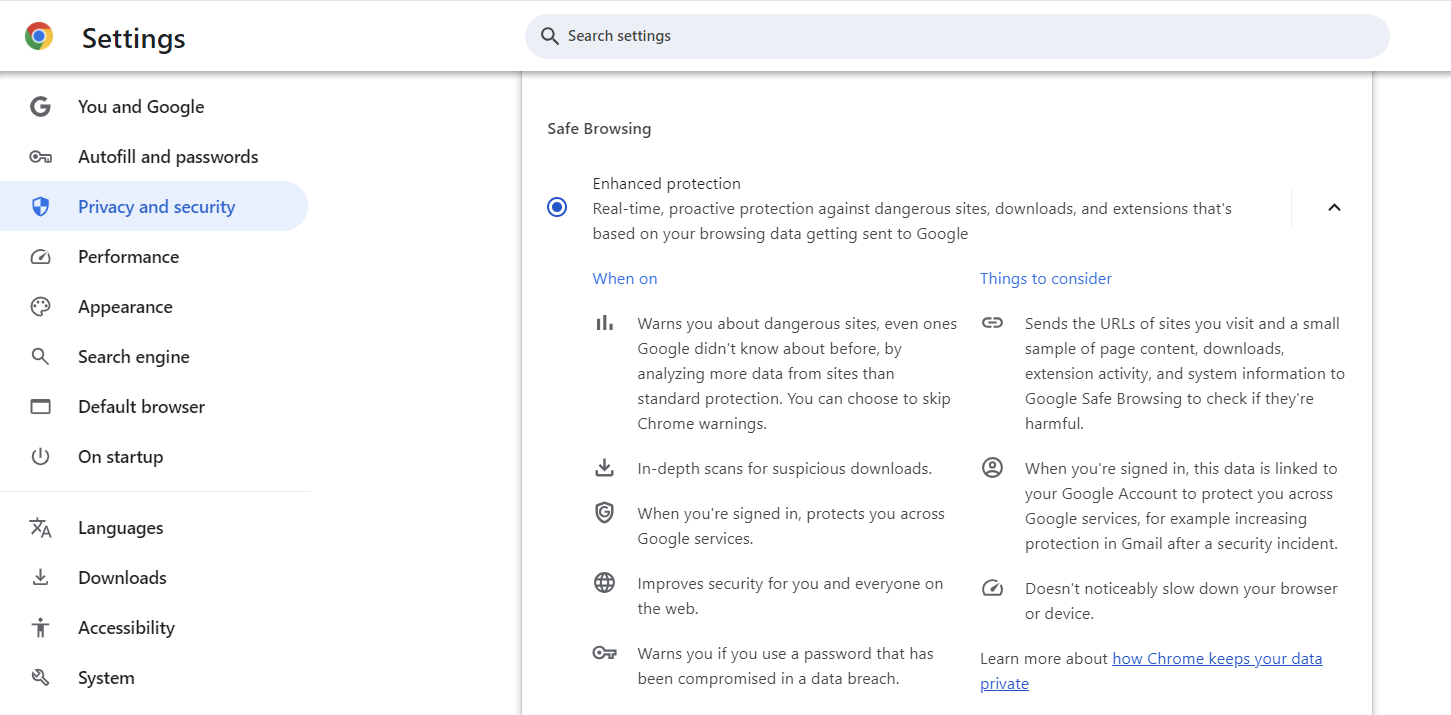
- به Settings > Privacy and Security > Security بروید.
- در بخش Safe Browsing، Enhanced protection را انتخاب کنید.
5 همیشه از اتصالات ایمن استفاده کنید
هنگامی که در اینترنت جستجو می کنید، ممکن است یک نماد قفل کوچک در کنار URL یک وب سایت مشاهده کنید. این نماد نشان می دهد که سایت از یک اتصال امن به نام HTTPS (پروتکل انتقال ابرمتن امن) استفاده می کند. این نشان میدهد که اطلاعات رد و بدل شده بین دستگاه شما و وبسایت رمزگذاری شده است و آن را از افراد خارجی در امان نگه میدارد.
فعال کردن این تنظیم در مرورگر شما تضمین می کند که همیشه از اتصالات امن استفاده می کنید. پس از فعال شدن، مرورگر شما هر زمان که در دسترس باشد از HTTPS استفاده می کند. اگر سایتی از HTTPS پشتیبانی نمی کند، قبل از بارگیری آن یک هشدار دریافت خواهید کرد.
نحوه فعال کردن «همیشه از اتصالات امن استفاده کنید» در Google Chrome
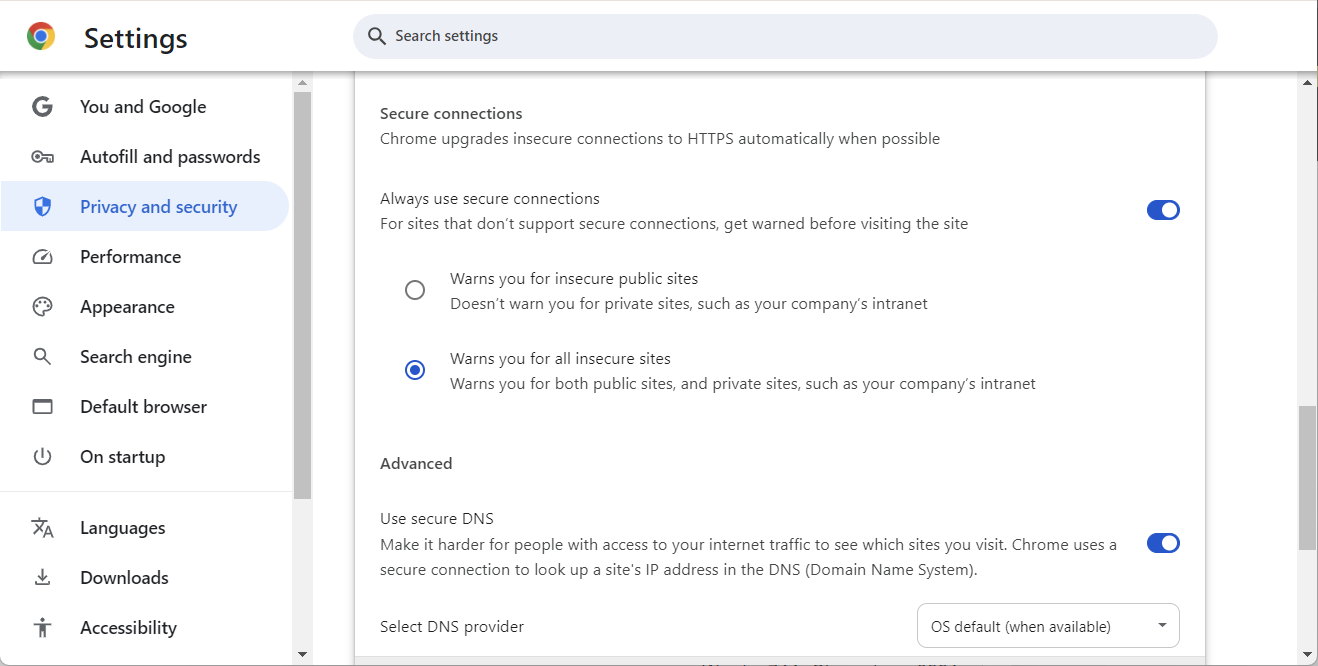
- به Settings > Privacy and Security > Security بروید.
- روشن کردن همیشه از اتصالات امن استفاده کنید.
- برای همه سایت های ناامن به شما هشدار می دهد را انتخاب کنید.
نحوه فعال کردن “همیشه از اتصالات امن استفاده کنید” در موزیلا فایرفاکس
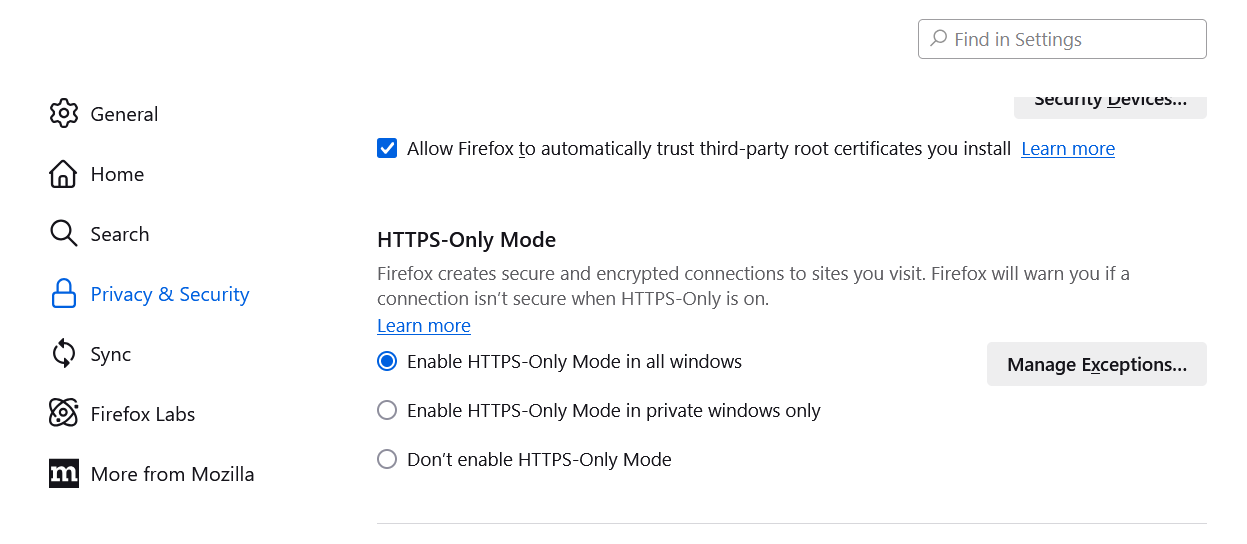
- به تنظیمات > حریم خصوصی و امنیت بروید.
- به قسمت امنیت > حالت فقط HTTPS بروید.
- Enable HTTPS-Only Mode را در همه پنجره ها انتخاب کنید.
با فعال بودن این تنظیم، مرورگر شما به طور خودکار یک اتصال امن به هر سایتی که بازدید می کنید ایجاد می کند.